
时间:2021-08-03 09:26:36 来源:www.win10xitong.com 作者:win10
win10系统从发布到现在已经好多年了,各种问题也得到了解决。但是今天还是有用户说出现了win10电脑添加一个安全的问题,推测还会有一些网友也会遇到同样的问题,要是你同样因为win10电脑添加一个安全的问题而很困扰,我们现在可以按照这个步骤:1.打开左下角的开始菜单,单击用户的头像,然后选择更改帐户设置。2.单击左侧的登录选项,然后在右侧找到密码。如果未设置密码,将出现“添加”按钮。如果设置了开机密码,将显示“更改”按钮。点击它就搞定了。接下来我们就一起来看看win10电脑添加一个安全详细的详尽操作法子。
小编推荐系统下载:萝卜家园Win10专业版
具体方法如下:
1.打开左下角的开始菜单,点按用户的头像,然后选择更改帐户设置。
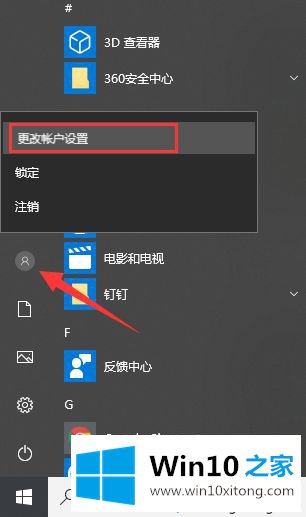
2.单击左边的登录选项,然后在右边找到密码。如果未设置密码,将出现“添加”按钮。如果设置了开机密码,将显示“更改”按钮。点击它
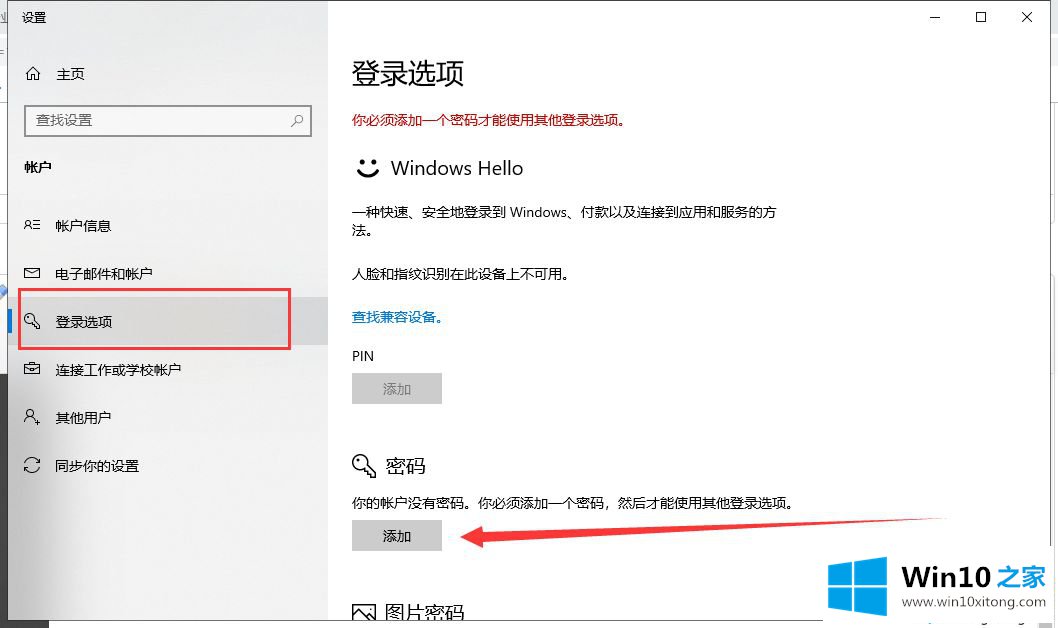
3.出现一个创建密码的窗口,因为编辑的电脑之前没有创建密码,直接出现这个界面。如果点击更改密码,需要先进入更改密码界面。当然,如果您想取消开机密码,请不要输入新密码,只需单击“下一步”。
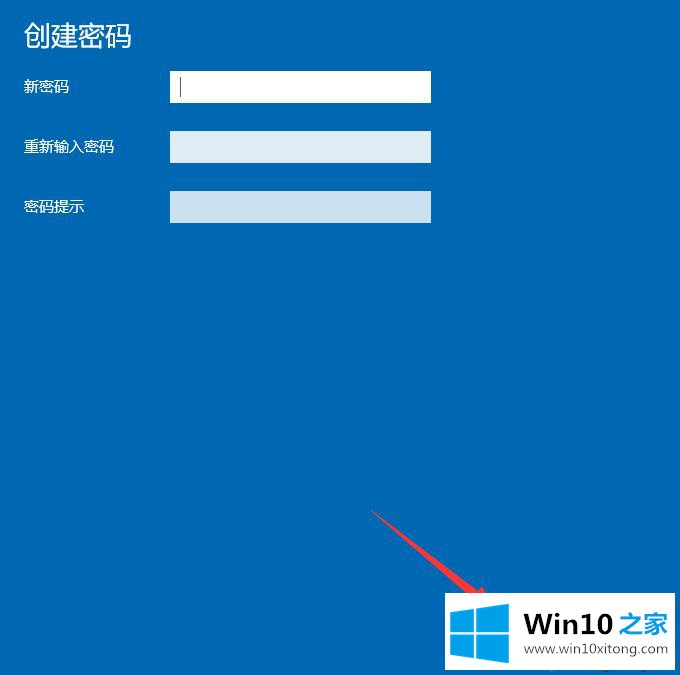
4.密码创建完成。
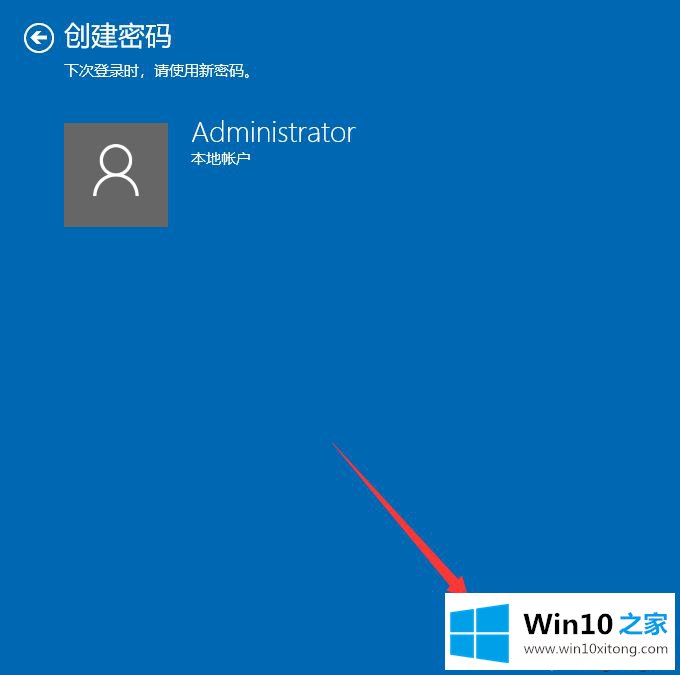
办公室电脑里有许多重要文件。如果想避免被查看,可以试试上面的教程给win10电脑加一个安全密码,希望对大家有帮助!
win10电脑添加一个安全的详尽操作法子在上面的文章中已经由小编很清楚的讲解了,多多关注本站,谢谢大家。